如何设置Excel电子表格的提醒功能
本文将介绍如何设置Excel电子表格的提醒功能。在日常使用Excel时,我们经常需要及时了解表格中的变化,并及时采取相应的措施。提醒功能可以帮助我们实现这一目标,它可以在特定条件满足时向我们发送提醒,以便我们及时处理。下面将详细介绍如何使用Excel的提醒功能。
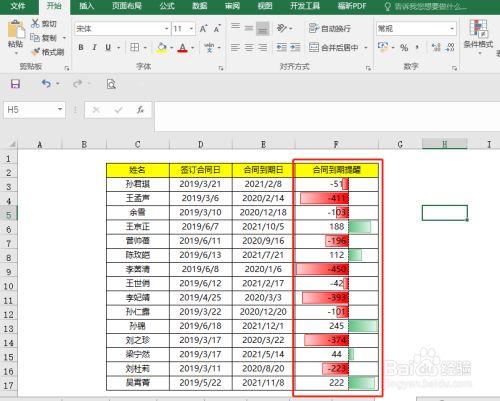
要设置提醒功能,首先需要选择要应用提醒功能的单元格或单元格范围。在Excel中,可以通过单击单元格来选择该单元格,也可以通过拖动鼠标来选择单元格范围。选择好要应用提醒功能的单元格后,接下来就可以开始设置提醒了。

要设置提醒功能,需要使用Excel的“条件格式”功能。在Excel的顶部菜单栏中,可以找到“开始”选项。点击“开始”选项后,可以看到“样式”组中有一个“条件格式”按钮。点击该按钮,会弹出一个下拉菜单,其中包含各种条件格式选项。选择“新建规则”,即可打开“条件格式”对话框。
在“条件格式”对话框中,有多种设置提醒功能的选项。我们这里选择“使用公式确定要设置的单元格格式”选项。选择该选项后,可以在下方的文本框中输入设置提醒的公式。
在文本框中输入提醒的公式。提醒公式可以根据具体需求进行设置。例如,如果要在某个单元格的数值小于10时发送提醒,则可以输入“=A1<10”作为提醒公式。在公式中,A1代表要检查的单元格。可以根据需要修改公式中的单元格引用。
在“条件格式”对话框中,除了输入提醒公式外,还可以设置提醒的格式。点击“格式”按钮,可以选择设置提醒时单元格的字体颜色、单元格颜色等。可以根据个人喜好和需求进行设置。
完成提醒公式和格式的设置后,点击“确定”按钮,即可应用提醒设置。此时,Excel会根据设置的公式在满足条件时自动应用提醒格式。
当满足设置的提醒条件时,Excel会自动应用提醒格式。此时,可以通过查看表格中的提醒格式来了解哪些单元格需要处理。根据需要,可以及时处理有提醒标志的单元格,以满足业务需求。
使用Excel的提醒功能可以帮助我们及时了解表格中的变化,并及时采取相应的措施。通过设置提醒公式和格式,可以根据具体需求定制提醒功能。希望本文的介绍可以帮助大家在Excel中使用提醒功能。
BIM技术是未来的趋势,学习、了解掌握更多BIM前言技术是大势所趋,欢迎更多BIMer加入BIM中文网大家庭(http://www.wanbim.com),一起共同探讨学习BIM技术,了解BIM应用!